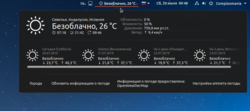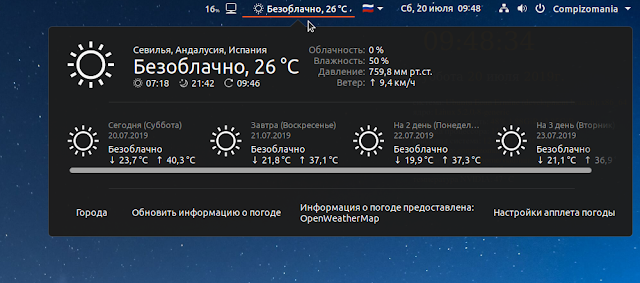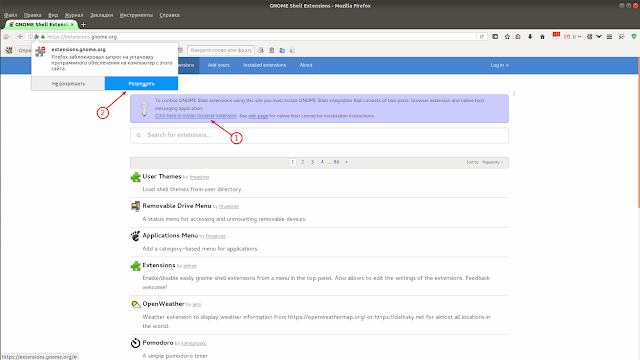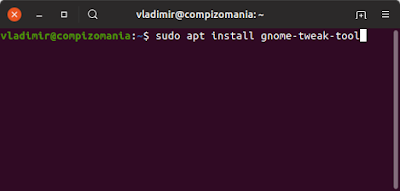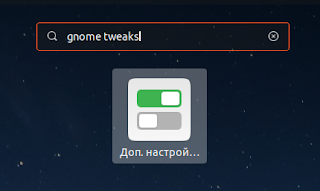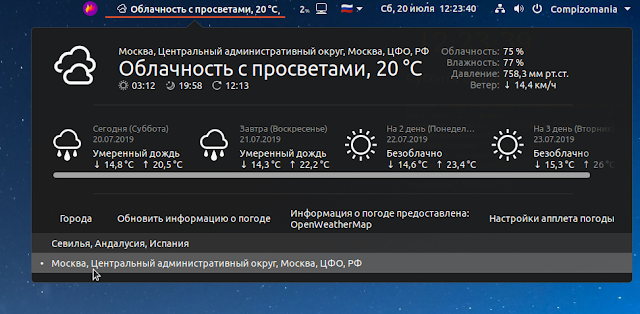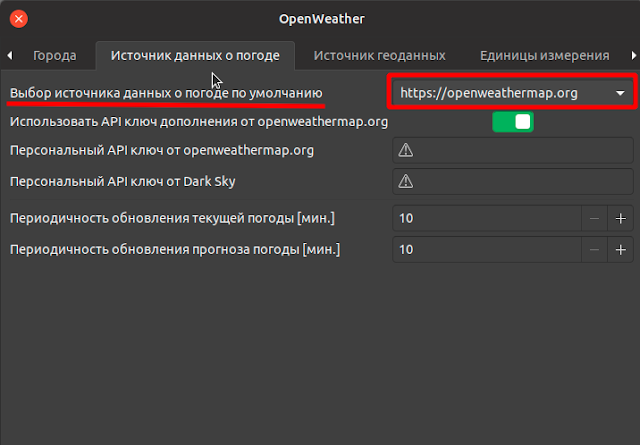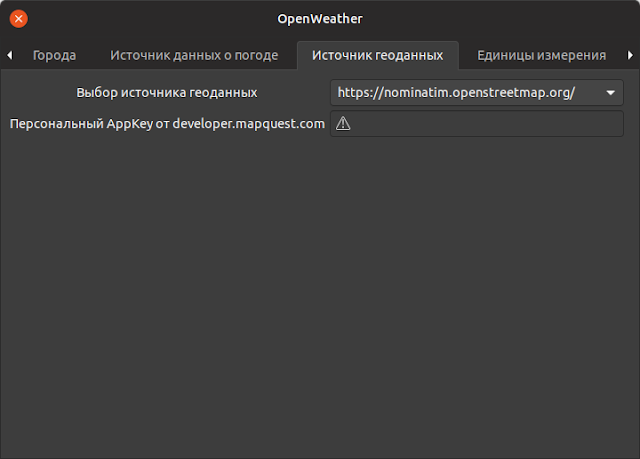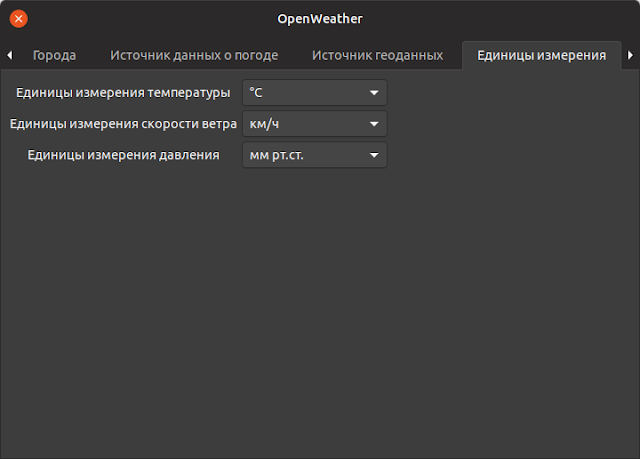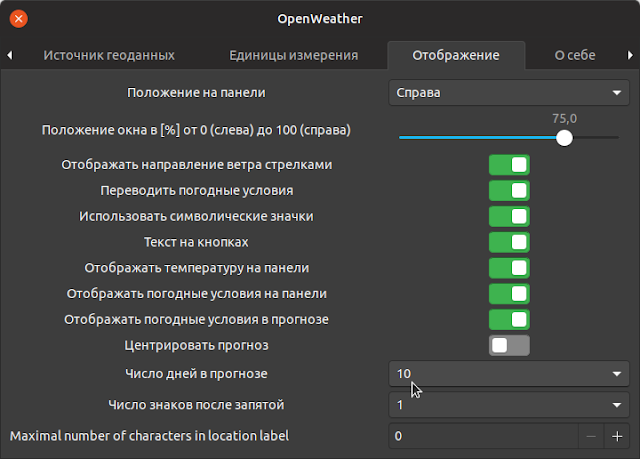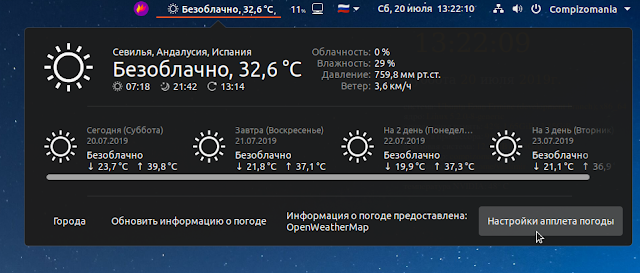Установка и настройка расширения OpenWeather в оболочке Gnome Shell
Суббота, 20 июля 2019, 6:29
Размещено в рубрике Лента новостей и имеет 0 комментариев.
Иметь актуальный прогноз погоды для своего города на рабочем столе всегда удобно.
Расширение OpenWeather позволяет получать прогноз погоды из openweathermapMap или forecast.io и выводить информацию прямо на ваш рабочий стол. Внешний вид расширения и необхобимые параметры легко настроиваются в Настройках апплета погоды, которые будут отображаться в всплывающем окне по клику на апплете в верхней панели Gnome Shell.
1. Установка расширения OpenWeather
Оболочка Gnome Shell очень настраиваемая за счёт расширений. Для этого разработчиками Gnome создан специальный официальный сайт расширений https://extensions.gnome.org/.
Когда вы впервые заходите на этот сайт для установки расширений, прежде нужно кликнуть на ссылке и установить расширение для браузера, чтобы связать ваш компьютер с сайтом:
А также установить пакет chrome-gnome-shell следующей командой в терминале:
sudo apt install chrome-gnome-shell
После установки пакета перезагрузите страницу (браузер не обязательно), чтобы начать установку расширения OpenWeather по следующей ссылке
https://extensions.gnome.org/extension/750/openweather/
Когда откроется страница с расширением, передвиньте флажок в позицию ON и в всплывающем окне нажмите на кнопке Установить:
2. Настройка расширения OpenWeather
Настройку любого установленного расширения Gnome Shell можно производить непосредственно с сайта установленных расширений (Installed extensions) в вашей системе: https://extensions.gnome.org/local/, кликом на значке с изображением гаечного ключа и отвёртки:
Либо в приложении Дополнительные настройки Gnome (Gnome Tweaks), которое нужно прежде установить. Для этого откройте терминал (Ctrl+Alt+T), скопируйте и выполните (нажать Enter) следующую команду:
По окончании установки откройте системное меню и введите в поиске gnome tweaks ( данное приложение в меню отображается как Доп. настройки Gnome):
После открытия окна приложения Дополнительные настройки Gnome, перейдите в вкладку Расширения, выберите OpenWeather и кликните на значке в виде щестерёнки для открытия окна настроек, как показано на верхнем снимке.
Когда откроется окно OpenWeather, прежде всего нужно добавить свой город/местность в вкладке Города, кликом на кнопке + в нижней части окна. Далее введите в поле Поиск по названию или координатам вашу местность/город или координаты, затем Найти. После того как вы нашли свою местность, нажмите на кнопке Сохранить:
После этого добавленный город отобразится в вкладке Города:
А также добавленный город будет отображаться в всплывающем окне апплета на верхней панели:
В вкладке Источник данных о погоде по умолчанию в Выборе источника данных о погоде установлен источник: https://openweathermap.org/, с возможностью переключения на источник: https://darksky.net/.
Я предлагаю оставить источник по умолчанию, т.к. он не требует Персональный ключь API.
В вкладке Источник геоданных оставьте всё как есть по умолчанию.
В вкладке Единицы измерения переведите все единицы измерения в метрическую систему.
Самая интересная вкладка настроек - это Отображение, где достаточно много всевозможных параметров. Здесь советовать сложно. Нужно просто попробовать самому и настроить отображение параметров в всплывающем окне на своё усмотрение.
P.S. Для последующих настроек апплета OpenWeather теперь необязательно заходить на сайт: https://extensions.gnome.org/local/, либо использовать программу Дополнительные настройки Gnome, т.к. в всплывающем окне апплета имеется опция - Настройки апплета погоды.
Удачи.
P.S. Если у вас появились вопросы или мнения по данной статье, обсудить их можно на нашем форуме:
http://compizomania.54672.x6.nabble.com/OpenWeather-Gnome-Shell-td8708.html
Расширение OpenWeather позволяет получать прогноз погоды из openweathermapMap или forecast.io и выводить информацию прямо на ваш рабочий стол. Внешний вид расширения и необхобимые параметры легко настроиваются в Настройках апплета погоды, которые будут отображаться в всплывающем окне по клику на апплете в верхней панели Gnome Shell.
1. Установка расширения OpenWeather
Оболочка Gnome Shell очень настраиваемая за счёт расширений. Для этого разработчиками Gnome создан специальный официальный сайт расширений https://extensions.gnome.org/.
Когда вы впервые заходите на этот сайт для установки расширений, прежде нужно кликнуть на ссылке и установить расширение для браузера, чтобы связать ваш компьютер с сайтом:
А также установить пакет chrome-gnome-shell следующей командой в терминале:
sudo apt install chrome-gnome-shell
После установки пакета перезагрузите страницу (браузер не обязательно), чтобы начать установку расширения OpenWeather по следующей ссылке
https://extensions.gnome.org/extension/750/openweather/
Когда откроется страница с расширением, передвиньте флажок в позицию ON и в всплывающем окне нажмите на кнопке Установить:
2. Настройка расширения OpenWeather
Настройку любого установленного расширения Gnome Shell можно производить непосредственно с сайта установленных расширений (Installed extensions) в вашей системе: https://extensions.gnome.org/local/, кликом на значке с изображением гаечного ключа и отвёртки:
Либо в приложении Дополнительные настройки Gnome (Gnome Tweaks), которое нужно прежде установить. Для этого откройте терминал (Ctrl+Alt+T), скопируйте и выполните (нажать Enter) следующую команду:
sudo apt install gnome-tweak-tool
По окончании установки откройте системное меню и введите в поиске gnome tweaks ( данное приложение в меню отображается как Доп. настройки Gnome):
После открытия окна приложения Дополнительные настройки Gnome, перейдите в вкладку Расширения, выберите OpenWeather и кликните на значке в виде щестерёнки для открытия окна настроек, как показано на верхнем снимке.
Когда откроется окно OpenWeather, прежде всего нужно добавить свой город/местность в вкладке Города, кликом на кнопке + в нижней части окна. Далее введите в поле Поиск по названию или координатам вашу местность/город или координаты, затем Найти. После того как вы нашли свою местность, нажмите на кнопке Сохранить:
После этого добавленный город отобразится в вкладке Города:
А также добавленный город будет отображаться в всплывающем окне апплета на верхней панели:
В вкладке Источник данных о погоде по умолчанию в Выборе источника данных о погоде установлен источник: https://openweathermap.org/, с возможностью переключения на источник: https://darksky.net/.
Я предлагаю оставить источник по умолчанию, т.к. он не требует Персональный ключь API.
В вкладке Источник геоданных оставьте всё как есть по умолчанию.
В вкладке Единицы измерения переведите все единицы измерения в метрическую систему.
Самая интересная вкладка настроек - это Отображение, где достаточно много всевозможных параметров. Здесь советовать сложно. Нужно просто попробовать самому и настроить отображение параметров в всплывающем окне на своё усмотрение.
P.S. Для последующих настроек апплета OpenWeather теперь необязательно заходить на сайт: https://extensions.gnome.org/local/, либо использовать программу Дополнительные настройки Gnome, т.к. в всплывающем окне апплета имеется опция - Настройки апплета погоды.
Удачи.
P.S. Если у вас появились вопросы или мнения по данной статье, обсудить их можно на нашем форуме:
http://compizomania.54672.x6.nabble.com/OpenWeather-Gnome-Shell-td8708.html
Ссылка на источник
20-07-2019.
Комментирование и пинг закрыты.